Générer des reçus d’événement
Important
La solution Levée de fonds et engagement est en cours de retrait. Le support pour Levée de fonds et engagement prendra fin à 23h59, heure du Pacifique, le 31 décembre 2026. Pour plus d’informations, accédez à Nouveautés de Levée de fonds et engagement.
Après avoir créé un enregistrement de package d’inscription à un événement, vous pouvez générer un enregistrement de reçu. Un reçu récapitule le package d’inscription à l’événement acheté par le donateur lors de son inscription. Si vous ajoutez des modèles Word, ils permettent également d’imprimer un reçu ou une lettre de remerciement.
Vous pouvez annuler un reçu ou annuler et réémettre un reçu.
Note
Les modifications apportées à tous les reçus au sein de la solution sont consignées dans les journaux de reçus, que vous pouvez ouvrir à partir de la section Reçus de la zone Dons.
Générer ou modifier un enregistrement de reçu
Pour accéder aux fonctionnalités de reçu d’un package d’inscription à un événement, ouvrez l’onglet Informations supplémentaires de l’enregistrement du package d’inscription à un événement :
Dans le volet de navigation, sélectionnez Événements dans le menu Changer de zone.
Sous Transactions d’événement, sélectionnez Package d’inscription.
Sélectionnez un package d’inscription à un événement, puis sélectionnez l’onglet Informations supplémentaires.
Sélectionnez Reçu>Générer un reçu dans le volet Actions.
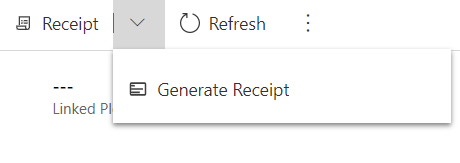
Lorsque le reçu est prêt, le champ N° reçu affiche le numéro du reçu sous la forme d’un lien vers le nouvel enregistrement de reçu.
Note
La génération d’un reçu peut prendre quelques instants et votre navigateur peut penser que la page a cessé de répondre. Si vous y êtes invité, attendez que la page se termine.
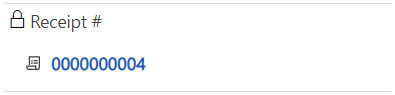
Annuler un reçu
- Un enregistrement de package d’événement étant ouvert, sélectionnez Reçu>Annuler dans le volet Actions.
- La solution annule le reçu actuel et modifie le nom du reçu. Le statut du reçu passe à Nul.
Annuler et réémettre un reçu
- Un enregistrement de package d’événement étant ouvert, sélectionnez Reçu>Nul (réémis) dans le volet Actions.
- La solution annule le reçu actuel et génère un nouvel enregistrement de reçu. Ce nouveau reçu est associé au package d’inscription à l’événement.
Imprimer des reçus et des lettres de remerciement pour l’inscription à l’événement
Vous pouvez préparer des modèles Word et les affecter à des flux de travail pour les connecter aux inscriptions aux événements. Ensuite, les utilisateurs peuvent préparer des reçus et des lettres de remerciement à partir du formulaire Package d’inscription à l’événement.
Note
Avant qu’ils ne soient disponibles dans le volet Actions, les modèles Word de Reçu et de Remerciement doivent être créés, chargés dans Levée de fonds et engagement, puis affectés à un flux de travail. Pour plus d’informations, consultez Attribuer un modèle à un flux de travail
Vous pouvez utiliser les options de la section Configuration d’événement de l’enregistrement de configuration pour définir si les commandes Imprimer le reçu et Imprimer le remerciement sont visibles pour les utilisateurs.
Composants du modèle de reçu d’événement
Le modèle de reçu comprend des informations dynamiques provenant de l’enregistrement d’événements et de la génération de reçus. L’exemple d’image suivant montre quelles informations proviennent des enregistrements de solution et quelles informations sont statiques.
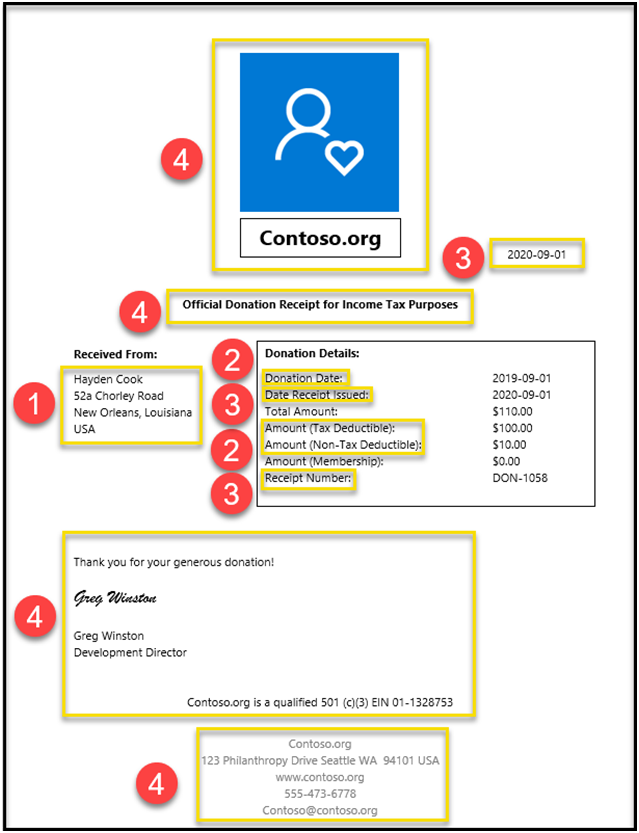
- Informations dynamiques de l’enregistrement de contact/d’organisation
- Informations dynamiques de l’enregistrement d’inscription à un événement
- Informations dynamiques de l’enregistrement de reçu
- Parties statiques de la conception du modèle
Imprimer un reçu
Un enregistrement de package d’événement étant ouvert, sélectionnez Imprimer le reçu dans le volet Actions.
Note
Si le bouton n’est pas présent, soit aucun modèle de reçu n’est disponible, soit la commande est masquée via l’enregistrement de configuration.
La solution Levée de fonds et engagement télécharge le modèle de reçu, ajoute les données de l'enregistrement d’inscription à l’événement et l’ouvre dans Word.
Imprimer une lettre de remerciement
Un enregistrement de package d’événement étant ouvert, sélectionnez Imprimer le remerciement dans le volet Actions.
Note
Si le bouton n’est pas présent, soit aucun modèle de lettre de remerciement n’est disponible, soit la commande est masquée via l’enregistrement de configuration de l’événement.
Levée de fonds et engagement télécharge le modèle de lettre de remerciement, ajoute les données de l’enregistrement d’inscription à l’événement et l’ouvre dans Word.
Voir aussi
Vue d’ensemble : événements de Levée de fonds et engagement
Fonctionnalité Me facturer
Configurer Levée de fonds et engagement